Google Keep е повече от просто приложение за водене на бележки. Ето как можете да го използвате, за да сте по-ефективни.
Google Keep е популярно приложение за водене на бележки, което можете да инсталирате на телефона си или да използвате като уеб приложение. Но знаехте ли, че може да прави повече от просто да си води бележки?
Приложението за водене на бележки има няколко функции, които го правят мощен инструмент за повишаване на производителността и организиране. И така, ето четири начина, по които можете да използвате Google Keep, за да ускорите работния си процес.
Google Keep ви позволява лесно да записвате задачи и идеи със своя интуитивен интерфейс, като ви помага да създавате и организирате бележки без усилие. Ако трябва да включите URL за справка, Google Keep ви позволява да добавяте хипервръзки директно в бележките си. Можете също да добавите квадратчета за отметка към бележката си в Google Keep – едно от начините да направите по-добър списък в Google Keep.
Можете също да добавите гласови бележки във вашия Google Keep за бързи или подробни инструкции. Можете също така да вмъквате изображения, независимо дали е моментна снимка на сесия за мозъчна атака на бяла дъска или визуално вдъхновение за вашия проект.
2. Използвайте напомняния и базирани на време известия
В Google Keep има два популярни стила напомняния. Единият е базирани на времето напомняния, а следващият е повтарящи се напомняния. Ето как можете да настроите и използвате и двете във ваша полза.
Напомняния, базирани на времето
С Google Keep можете да задавате напомняния и базирани на време известия. Независимо дали става въпрос за краен срок за проект, среща или важно събитие, можете да използвате Google Keep, за да ви даде своевременно напомняне.
Просто създайте бележка, добавете съответните подробности и задайте напомняне или краен срок. Можете да получавате известия в определени часове или дори да настроите базирани на местоположението напомняния, като гарантирате, че никога няма да пропуснете важна задача.
Повтарящи се напомняния
Можете също да настроите повтарящи се напомняния за задачи от повтарящ се характер. Независимо дали става дума за седмична среща, месечен отчет или ежедневна рутинна тренировка; можете да създавате повтарящи се напомняния, за да сте сигурни, че нищо няма да бъде пренебрегнато.
Просто задайте честотата, като ежедневна, седмична или месечна (въз основа на вашето изискване), и Google Keep ще ви дава правилни напомняния на посочените интервали. Тази функция ви спестява ръчното настройване на напомняния всеки път, осигурявайки удобен начин за управление на повтарящи се задачи и установяване на продуктивни рутинни процедури.
3. Добавете сътрудници и споделяйте задачи с други
Google Keep предоставя стабилни функции за сътрудничество, които ви позволяват безпроблемно да споделяте задачи, идеи и бележки с членовете на екипа. Като добавите сътрудници към бележка или задача, можете да поканите други да допринасят, редактират, сътрудничат и обмислят в реално време, докато работят дистанционно. Ако търсите по-здрав инструмент, вижте тези инструменти за мозъчна атака за отдалечено сътрудничество в реално време.
Споделените бележки осигуряват централизирано пространство за мозъчна атака, дневен ред на срещи или очертания на проекти, където членовете на екипа могат колективно да добавят, редактират и преглеждат информация. Освен това споделянето на контролни списъци гарантира, че всеки знае какво трябва да се направи и напредъкът може лесно да се проследи.
4. Използвайте етикети и архиви за по-добра организация
Когато организирате вашите задачи и файлове, етикетите и архивите могат да направят значителна разлика. Прилагането на ефективни техники за етикетиране и цветно кодиране в Google Keep може допълнително да подобри вашата организационна система.
Етикетиране и цветово кодиране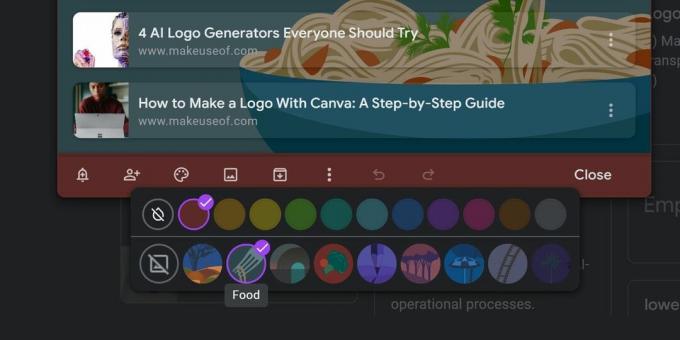
Можете да използвате етикети и цветни кодове, за да организирате по-добре и да подобрите бързата видимост на задачите и бележките. Етикетите действат като етикети, които можете да присвоите на вашите задачи, което ви позволява да ги категоризирате и групирате въз основа на теми, проекти или нива на приоритет.
Можете също така да създавате персонализирани етикети, за да ги приведете в съответствие с вашите специфични нужди, като улесните задачите за намиране и филтриране. Освен това, присвояването на различни цветове на вашите бележки и задачи предоставя визуална подсказка, която помага да се разграничат различните категории или нива на важност.
Архив
Архивите в Google Keep ви позволяват да съхранявате важни задачи или бележки, които не искате да виждате временно или да изтриете за постоянно. Архивирането помага да запазите вашето активно работно пространство свободно, тъй като премества архивираните елементи извън вашия дисплей.
Такива файлове обаче се съхраняват в архивите. Когато имате нужда от достъп до архивирани задачи или бележки, можете лесно да ги извлечете от секцията Архив. Тази функция е особено полезна за поддържане на вашия списък със задачи рационализиран и фокусиран върху текущите приоритети, като същевременно запазвате ценна информация за бъдеща употреба.
Направете Google да запази вашата производителност
Докато Google Keep е универсален инструмент за управление и споделяне на задачи, той е също толкова прост и лесен за използване. Възползвайте се максимално от акаунта си в Google Keep и издигнете продуктивността си до нови нива.